깨우기 영상의 투명도는 어디에 있나요?
깨우기 이미지의 투명도는 "특수 효과->조정 매개변수"에 있습니다. 이미지의 투명도를 설정하는 구체적인 방법은 다음과 같습니다. 1. 깨우기 이미지 앱을 엽니다. 2. "가져오기"를 클릭합니다. "즐겨찾는 사진"을 선택하여 엽니다. 3. 찾기에서 페이지 하단의 "특수 효과"를 클릭한 다음 "매개변수 조정"을 클릭하고 "투명도"를 클릭한 다음 눈금을 밀어 투명도를 설정합니다.

이 튜토리얼의 운영 환경: Android v11.1 시스템, Xingtu v7.4.2, oppok7x 휴대폰.
기상영상 투명도는 어디에 있나요?
깨우기 이미지의 이미지 투명도 설정:
깨우기 이미지를 엽니다.
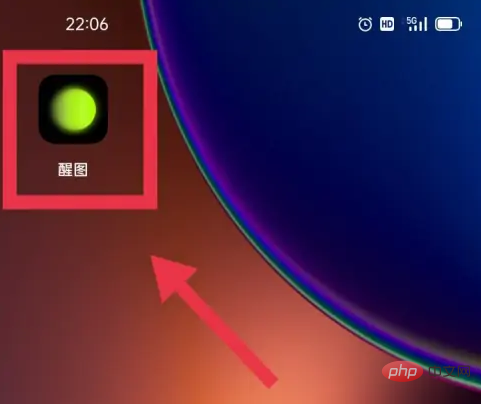
"가져오기"를 클릭하고 "좋아요를 누른 사진"을 선택하세요.
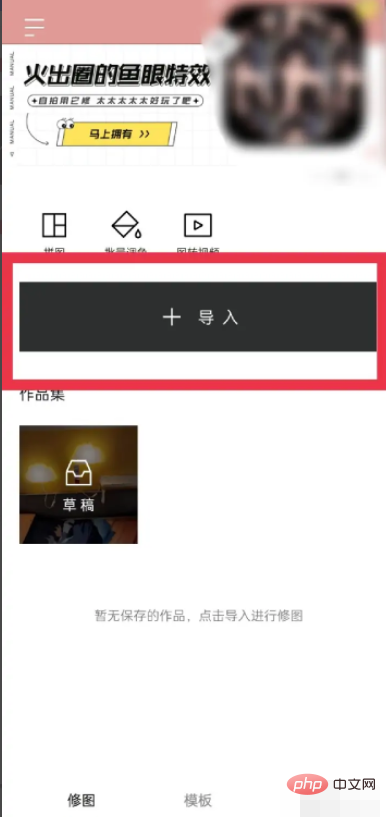
특수 효과를 클릭하고 "매개변수 조정"을 클릭한 다음 "투명도"를 클릭하고 체크 표시를 슬라이드하면 이미지 투명도가 깨우기 이미지에 성공적으로 설정됩니다.
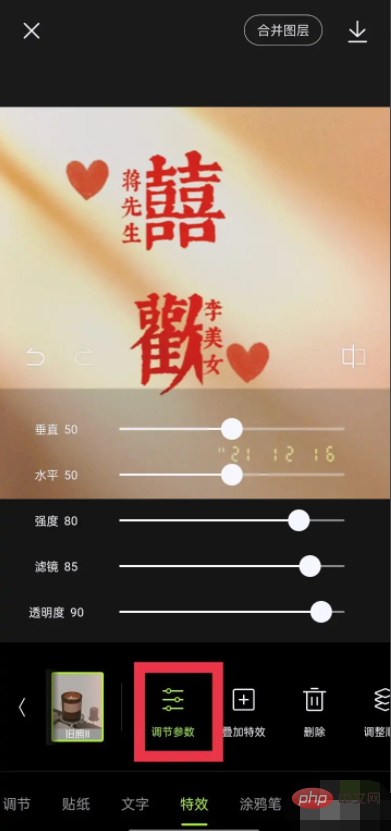
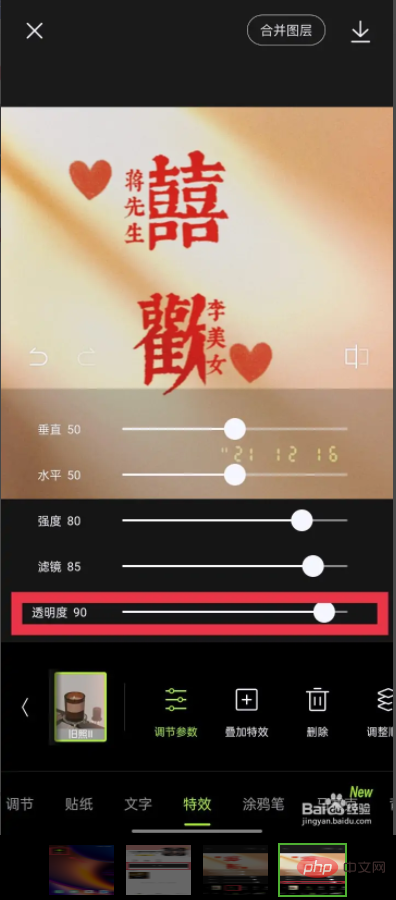
더 많은 관련 지식은 FAQ 칼럼을 방문해 주세요!
위 내용은 깨우기 영상의 투명도는 어디에 있나요?의 상세 내용입니다. 자세한 내용은 PHP 중국어 웹사이트의 기타 관련 기사를 참조하세요!

핫 AI 도구

Undresser.AI Undress
사실적인 누드 사진을 만들기 위한 AI 기반 앱

AI Clothes Remover
사진에서 옷을 제거하는 온라인 AI 도구입니다.

Undress AI Tool
무료로 이미지를 벗다

Clothoff.io
AI 옷 제거제

AI Hentai Generator
AI Hentai를 무료로 생성하십시오.

인기 기사

뜨거운 도구

메모장++7.3.1
사용하기 쉬운 무료 코드 편집기

SublimeText3 중국어 버전
중국어 버전, 사용하기 매우 쉽습니다.

스튜디오 13.0.1 보내기
강력한 PHP 통합 개발 환경

드림위버 CS6
시각적 웹 개발 도구

SublimeText3 Mac 버전
신 수준의 코드 편집 소프트웨어(SublimeText3)

뜨거운 주제
 7417
7417
 15
15
 1359
1359
 52
52
 76
76
 11
11
 27
27
 19
19
 Xingtu에서 잘라낸 사진을 다른 사진에 어떻게 넣나요? 잘라낸 사진을 다른 사진에 넣는 방법!
Mar 15, 2024 pm 06:52 PM
Xingtu에서 잘라낸 사진을 다른 사진에 어떻게 넣나요? 잘라낸 사진을 다른 사진에 넣는 방법!
Mar 15, 2024 pm 06:52 PM
1. 잘라낸 사진을 다른 사진에 어떻게 넣나요? 잘라낸 사진을 다른 사진에 넣는 방법! 1. Xingtu 앱을 열고 가져오기를 클릭한 후 변경하려는 사진을 가져옵니다. 2. 그런 다음 사진 아래의 사진 가져오기를 클릭하고 잘라내려는 사진을 선택합니다. 3. 그런 다음 잘라낼 영역을 선택할 수 있고, 문자에 대한 스마트 컷아웃도 선택할 수 있습니다. 4. 잘라낸 그림의 크기와 위치를 조정하세요. 5. 마지막으로 오른쪽 상단 모서리에 있는 레이어 병합을 클릭하여 잘라낸 사진을 다른 사진에 넣습니다.
 깨우기 사진 사용법 튜토리얼
Feb 24, 2024 pm 04:00 PM
깨우기 사진 사용법 튜토리얼
Feb 24, 2024 pm 04:00 PM
Wakeup은 사용자가 사진을 수정할 수 있는 소프트웨어입니다. 그렇다면 이 소프트웨어를 구체적으로 사용하는 방법은 무엇입니까? 사용자는 소프트웨어를 사용할 때 많은 문제에 직면하게 되며 많은 특정 솔루션을 볼 수 있습니다. 다기능 깨우기 사진 사용 방법에 대한 이 튜토리얼 요약은 구체적인 전략을 알려줄 수 있습니다. 다음은 자세한 소개이므로 살펴보세요! 기상 영상 활용 튜토리얼 [2024-01-24] 기상 영상 필터를 빠르게 찾는 방법 [2024-01-24] 기상 영상의 선명한 화질은 어디에 있나요 [2024-01 -24] 기상영상 후 증명사진 배경을 바꾸는 방법 [2024-01-24] 기상영상의 거울이미지를 반전시키는 방법 [2024-01-24] 기상영상의 배경을 흐리게 하는 방법 image [2024-01-24] 깨어있는 로그아웃 방법 이미지
 Awakening Pictures의 컴퓨터 버전이 있나요?
Mar 02, 2023 am 11:21 AM
Awakening Pictures의 컴퓨터 버전이 있나요?
Mar 02, 2023 am 11:21 AM
Xingtu에는 컴퓨터 버전이 있습니다. Xingtu PC 버전은 마스크, 콜라주, 뷰티, 슬리밍 및 기타 기능을 포함하는 전문 사진 제작 기능이 내장된 다기능 사진 편집 도구입니다. 한 번의 클릭.
 Xingtu에서 로그아웃하는 방법
Feb 23, 2024 pm 09:25 PM
Xingtu에서 로그아웃하는 방법
Feb 23, 2024 pm 09:25 PM
모닝콜 사진을 이용하려면 로그인이 필요한데, 로그아웃은 어떻게 하나요? 사용자는 소프트웨어에서 사진 편집을 클릭한 다음 왼쪽 상단에 있는 메뉴 옵션을 클릭해야 합니다. 그 후 설정을 입력하여 로그아웃할 수 있습니다. Xingtu 로그아웃 방법에 대한 이 소개는 구체적인 내용을 알려줍니다. 다음은 자세한 소개입니다. 와서 살펴보세요. 모닝콜 사진 사용법 튜토리얼 모닝콜 사진 로그아웃 답변: 사진 편집 과정에서 왼쪽 상단의 메뉴를 클릭하고 설정을 찾아 로그아웃하세요. 자세한 소개: 1. 먼저 내부의 사진 편집 인터페이스를 클릭합니다. 2. 그런 다음 왼쪽 상단에 있는 세 개의 가로 아이콘을 클릭합니다. 3. 설정에서 아래 로그아웃을 클릭하세요.
 'Awakening Picture'에서 필터를 빠르게 찾는 방법
Feb 26, 2024 pm 10:50 PM
'Awakening Picture'에서 필터를 빠르게 찾는 방법
Feb 26, 2024 pm 10:50 PM
오늘날 소셜 미디어의 인기로 인해 필터는 사진을 더욱 생생하고 매력적으로 만드는 필수 도구가 되었습니다. 그러나 필터의 수가 계속 증가함에 따라 올바른 필터를 빠르게 찾는 방법이 어려워졌습니다. 이 글에서는 많은 사람들 사이에서 사진을 돋보이게 만들어줄 필터를 빠르게 찾는 몇 가지 팁과 요령을 공유하겠습니다. 기상 이미지에서 필터를 빠르게 찾는 방법: 가로 아이콘 3개를 클릭하고 설정에서 고화질 품질을 켜세요. 구체적인 소개: 1. 먼저 가져오기를 클릭하고 사진을 선택해야 합니다. 2. 그런 다음 아래의 필터 옵션을 클릭하세요. 3. 들어가시면 다양한 필터를 보실 수 있습니다.
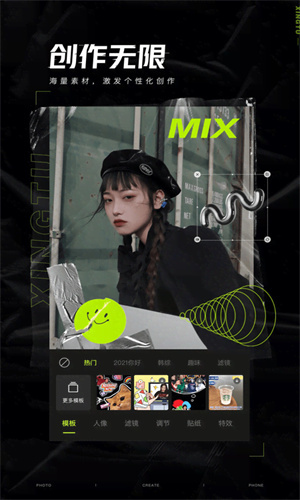 깨어난 이미지에서 워터마크를 제거하는 방법 워터마크를 제거하는 방법에 대한 튜토리얼입니다.
Mar 12, 2024 pm 10:01 PM
깨어난 이미지에서 워터마크를 제거하는 방법 워터마크를 제거하는 방법에 대한 튜토리얼입니다.
Mar 12, 2024 pm 10:01 PM
완전한 사진을 원할 때 워터마크를 추가할 수 없습니다. 특히 일부 웹 페이지에 저장한 즐겨찾는 사진에는 여전히 워터마크가 있는 경우가 있습니다. 이 플랫폼을 사용하여 위의 워터마크 중 일부를 제거할 수 있으며, 다양한 방법을 사용하면 많은 사용자가 위의 워터마크 중 일부를 제거하는 방법을 알게 될 것이며 실제로는 비교적 조작이 간단할 것입니다. , 그러나 모든 사람이 세부적인 작업을 수행할 수 있도록 편집자는 모든 사람이 더 나은 경험과 선택을 할 수 있도록 몇 가지 전략을 준비했습니다. 놓치지 마세요.
 win10 작업 표시줄 투명도 설정하는 방법을 가르쳐주세요
Jul 10, 2023 pm 12:37 PM
win10 작업 표시줄 투명도 설정하는 방법을 가르쳐주세요
Jul 10, 2023 pm 12:37 PM
win10 시스템에는 상대적으로 새로운 기능이 많이 있습니다. 일부 친구는 win10 시스템을 더욱 개인화하고 싶어하므로 작업 표시줄 투명도를 더 멋지게 설정하려고 합니다. 그렇다면 win10 작업 표시줄의 투명도를 설정하는 방법은 무엇입니까? 아래 편집기는 win10 작업 표시줄의 투명도를 설정하는 방법을 알려줍니다. 구체적인 방법은 다음과 같습니다. 1. 컴퓨터를 켜고 마우스를 작업 표시줄로 이동한 다음 작업 표시줄을 마우스 오른쪽 버튼으로 클릭하고 창에서 "작업 표시줄 설정"을 찾아 클릭합니다. 2. "작업 표시줄 설정" 창을 클릭한 후 "색상" 옵션을 찾아 클릭합니다. "색상" 설정 인터페이스에서 원하는 작업 표시줄 색상을 설정하거나 색상을 사용자 정의할 수 있습니다. . 선택 색상을 선택한 후 아래의 "투명도 효과"를 찾으세요.
 CSS 속성을 사용하여 투명도 그라디언트 효과를 얻는 방법
Nov 18, 2023 pm 05:28 PM
CSS 속성을 사용하여 투명도 그라디언트 효과를 얻는 방법
Nov 18, 2023 pm 05:28 PM
CSS 속성을 사용하여 투명도 그라데이션 효과를 구현하는 방법에는 특정 코드 예제가 필요합니다. 웹 디자인에서 투명도 그라데이션 효과는 페이지에 부드럽고 아름다운 전환 효과를 추가할 수 있습니다. CSS 속성 설정을 통해 다양한 요소의 투명도에 대한 전환 효과를 쉽게 얻을 수 있습니다. 오늘은 몇 가지 일반적인 방법과 구체적인 코드 예제를 소개하겠습니다. 불투명도 속성을 사용하십시오. 불투명도 속성은 요소의 투명도를 0에서 1까지 설정할 수 있습니다. 0은 완전히 투명함을 의미하고 1은 완전히 불투명함을 의미합니다. 우리는 통과할 수 있다



